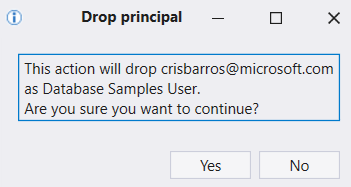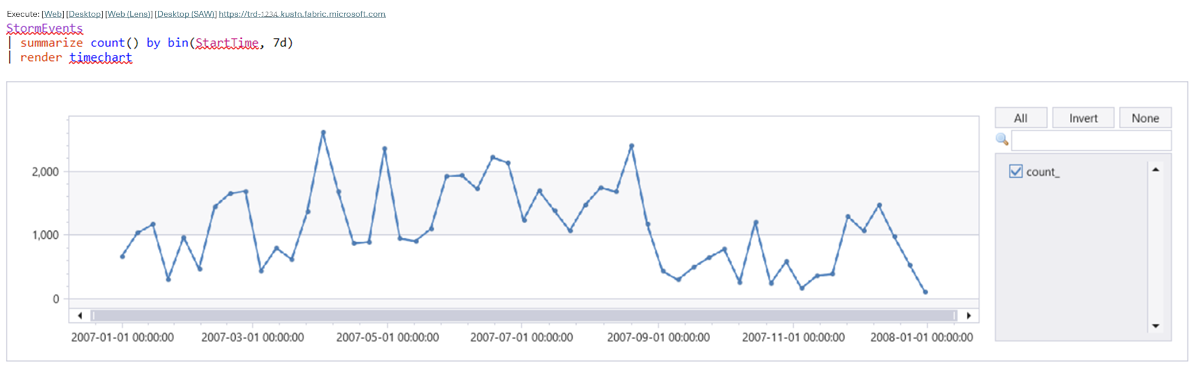Použití nástroje Kusto.Explorer
Platí pro: ✅Microsoft Fabric✅Azure Data Explorer
Kusto.Explorer je desktopová aplikace, která umožňuje zkoumat data pomocí dotazovací jazyk Kusto v snadno použitelném uživatelském rozhraní. V tomto článku se dozvíte, jak používat režimy vyhledávání a dotazů, sdílet dotazy a spravovat clustery, databáze a tabulky.
Režim Search++
Režim Search++ umožňuje hledat termín pomocí syntaxe hledání v jedné nebo více tabulkách.
V rozevíracím seznamu Dotaz na kartě Domů vyberte Hledat++.
Vyberte více tabulek.
V části Zvolit tabulky definujte, které tabulky se mají prohledávat, a pak vyberte OK.
Do textového pole zadejte hledanou frázi a vyberte Přejít.
Heat mapa mřížky tabulky/časového úseku ukazuje, které termíny se zobrazují a kde se zobrazují.

Vyberte buňku v mřížce a výběrem možnosti Zobrazit podrobnosti zobrazte příslušné položky v podokně výsledků.
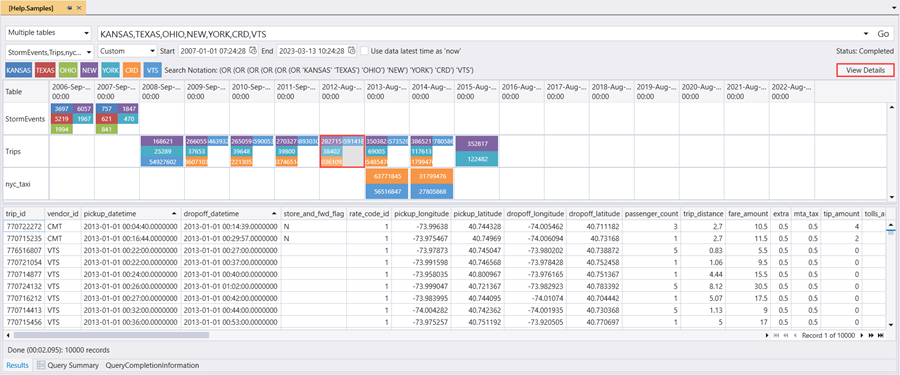
Režim dotazu
Kusto.Explorer obsahuje výkonný režim dotazů, který umožňuje psát, upravovat a spouštět vložené dotazy. Režim dotazu se dodává se zvýrazněním syntaxe a technologií IntelliSense, takže můžete rychle navýšit znalosti dotazovací jazyk Kusto.
Tato část popisuje, jak spustit základní dotazy v Kusto.Exploreru a jak do dotazů přidat parametry.
Základní dotazy
Pokud máte protokoly tabulek, můžete je začít zkoumat:
StormEvents | count
Když je kurzor na této čáře, je barevný. Stisknutím klávesy F5 spusťte dotaz.
Tady je několik dalších příkladů dotazů:
// Take 10 lines from the table. Useful to get familiar with the data
StormEvents | take 10
// Filter by EventType == 'Flood' and State == 'California' (=~ means case insensitive)
// and take sample of 10 lines
StormEvents
| where EventType == 'Flood' and State =~ 'California'
| take 10
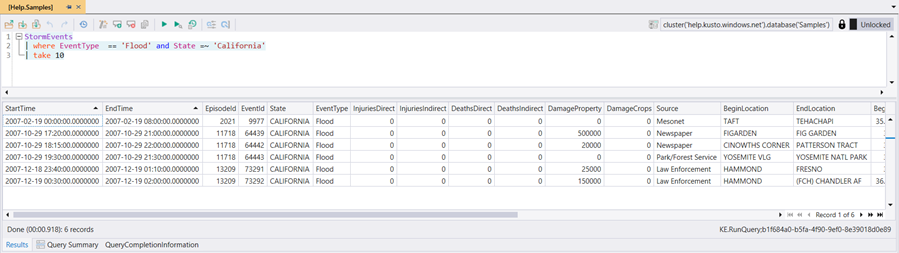
Další informace o dotazovací jazyk Kusto najdete v tématu dotazovací jazyk Kusto.
Poznámka:
Prázdné řádky ve výrazu dotazu můžou ovlivnit, která část dotazu se provede.
Pokud není vybraný žádný text, předpokládá se, že dotaz nebo příkaz jsou oddělené prázdnými řádky. Pokud je vybraný text, spustí se vybraný text.
Parametrizace dotazu na straně klienta
Poznámka:
Kusto obsahuje dva typy technik parametrizace dotazů:
Parametrizace dotazů integrovaná v jazyce je implementována na straně serveru a má být používána aplikacemi, které dotazují službu programově. Tato metoda není popsaná v tomto dokumentu.
Parametrizace dotazů na straně klienta je funkcí pouze aplikace Kusto.Explorer. Je ekvivalentem použití operací nahrazení řetězce u dotazů před jejich odesláním, aby je služba spustila. Syntaxe není součástí samotného dotazovacího jazyka a nelze ji použít při odesílání dotazů do služby jinými prostředky než Kusto.Explorer.
Pokud použijete stejnou hodnotu v několika dotazech nebo na několika kartách, je velmi neužiteční změnit tuto hodnotu na každém místě, kde se používá. Pro usnadnění používání podporuje Kusto.Explorer parametry dotazu. Parametry dotazu jsou sdíleny mezi kartami, aby je bylo možné snadno znovu použít. Parametry jsou označeny hranatými {} závorkami. Například {parameter1}.
Existující parametry dotazu můžete snadno definovat a upravit:

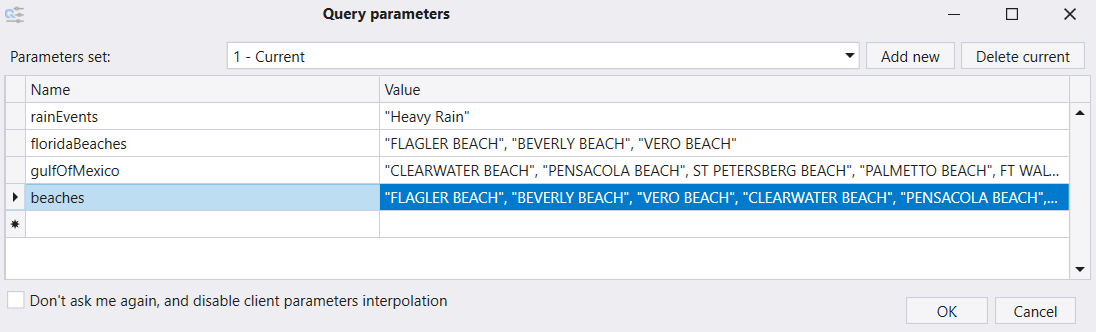
Můžete mít více sad parametrů (uvedené v poli se seznamem Sada parametrů). Chcete-li manipulovat se seznamem sad parametrů, vyberte Přidat nový nebo Odstranit aktuální .
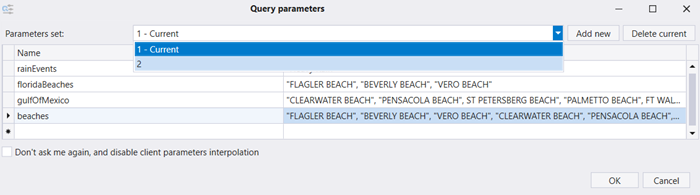
Sdílení dotazů a výsledků
V Kusto.Exploreru můžete dotazy a výsledky sdílet e-mailem. Můžete také vytvořit přímé odkazy, které otevřou a spustí dotaz v prohlížeči.
Sdílení dotazů a výsledků e-mailem
Kusto.Explorer nabízí pohodlný způsob, jak sdílet dotazy a výsledky dotazů e-mailem.
Spusťte dotaz v Kusto.Exploreru.
Na kartě Domů vyberte v části Sdílet dotaz a výsledky do schránky (nebo stiskněte kombinaci kláves Ctrl+Shift+C).
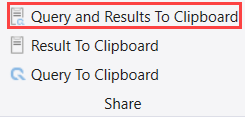
Kusto.Explorer zkopíruje do schránky následující položky:
- Váš dotaz
- Výsledky dotazu (tabulka nebo graf)
- Podrobnosti o připojení pro cluster a databázi Kusto
- Odkaz, který dotaz znovu spustí automaticky
Spusťte dotaz v Kusto.Exploreru.
Na kartě Domů vyberte v části Sdílet dotaz a výsledky do schránky (nebo stiskněte kombinaci kláves Ctrl+Shift+C).
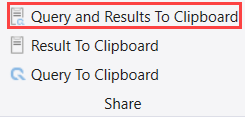
Kusto.Explorer zkopíruje do schránky následující položky:
- Váš dotaz
- Výsledky dotazu (tabulka nebo graf)
- Podrobnosti o připojení pro eventhouse a databázi
- Odkaz, který dotaz znovu spustí automaticky
Dotazy s hloubkovým propojením
Můžete vytvořit identifikátor URI, který při otevření v prohlížeči otevře Kusto.Explorer místně a spustí konkrétní dotaz na zadanou databázi Kusto.
Poznámka:
Z bezpečnostních důvodů je pro příkazy pro správu zakázané přímé propojení.
Vytvoření podrobného odkazu
Nejjednodušší způsob, jak vytvořit přímý odkaz, je vytvořit dotaz v Kusto.Exploreru a pak ho zkopírovat Query and results to Clipboard (včetně odkazu a výsledků) do schránky. Pak ho můžete sdílet e-mailem.
Při kopírování do e-mailu se v malém písmu zobrazí několik odkazů, které se mají provést. Příklad:
Spustit: [Web] [Desktop] [Web (Lens)] [Desktop (SAW)]https://help.kusto.windows.net/Samples
Spustit: [Web] [Desktop] [Web (Lens)] [Desktop (SAW)] https://trd-1234.kusto.fabric.microsoft.com
Webový odkaz otevře dotaz v Azure Data Exploreru. Odkaz na plochu je přímý odkaz. Otevře dotaz v Kusto.Exploreru a odpovídajícím způsobem nastaví kontext.
Pokud přesunete odkaz na e-mailovou zprávu a stisknete ctrl+K, uvidíte skutečnou adresu URL.
https://help.kusto.windows.net/Samples?web=0& query=H4sIAAAAAAAAAAAAAasuyS%2fKdS1LzSspVuDlqlEoLs3NTSzKrEpVSM4vzSvR0FRIqlRIyszTCC5JLCoJycxN1VEwT9EEKS1KzUtJLVIoAYolZwAlFQCB3oo%2bTAAAAA%3d%3d
Přímé odkazy a parametrizované dotazy
Parametrizované dotazy můžete použít s hloubkovým propojením.
- Vytvoření dotazu jako parametrizovaného dotazu (například
KustoLogs | where Timestamp > ago({Period}) | count)
Zadejte parametr pro každý parametr dotazu v identifikátoru URI. Pokud chcete zkopírovat identifikátor URI, přejděte na webu Azure Portal na stránku s přehledem vašeho clusteru a pak vyberte identifikátor URI. Identifikátor URI by měl být v následujícím formátu:
https://<your_cluster>.kusto.windows.net/MyDatabase? web=0&query=KustoLogs+%7c+where+Timestamp+>+ago({Period})+%7c+count&Period=1hNahraďte <your_cluster> názvem clusteru Azure Data Exploreru.
Vložte odkaz na dotaz přímo do podokna dotazu Kusto.Explorer.
Zadejte parametr pro každý parametr dotazu v identifikátoru URI. Pokud chcete zkopírovat identifikátor URI, vyberte v podokně dotazu KQL v prostředcích infrastruktury možnost Kopírovat odkaz na dotaz>do schránky.
Vložte odkaz do podokna dotazu Kusto.Explorer.
Poznámka:
Abyste měli jistotu, že dotaz můžete spustit v Kusto.Exploreru, ujistěte se, že se můžete připojit k databázi uvedené v dotazu.
Omezení
Dotazy jsou omezené na ~2 000 znaků z důvodu omezení prohlížeče, proxy serverů HTTP a nástrojů, které ověřují odkazy, jako je Microsoft Outlook. Omezení je přibližné, protože závisí na délce názvu clusteru a databáze. Další informace najdete na webu https://support.microsoft.com/kb/208427.
Pokud chcete snížit pravděpodobnost dosažení limitu znaků, přečtěte si téma Získání kratších odkazů.
Formát identifikátoru URI je: https://<ClusterCname>.kusto.windows.net/<DatabaseName>web=0?query=<QueryToExecute>
Příklad: https://help.kusto.windows.net/Samples?web=0query=StormEvents+%7c+limit+10
Tento identifikátor URI otevře Kusto.Explorer, připojí se ke clusteru Help Kusto a spustí zadaný dotaz v Samples databázi. Pokud už je spuštěná instance Kusto.Exploreru, otevře spuštěná instance novou kartu a spustí v ní dotaz.
Identifikátor URI otevře Kusto.Explorer a spustí zadaný dotaz. Pokud už existuje spuštěná instance, otevře se nová karta.
Získání kratších odkazů
Dotazy můžou být dlouhé. Pokud chcete snížit pravděpodobnost, že dotaz překročí maximální délku, použijte metodu dostupnou String Kusto.Data.Common.CslCommandGenerator.EncodeQueryAsBase64Url(string query) v klientské knihovně Kusto. Tato metoda vytvoří kompaktnější verzi dotazu. Kratší formát také rozpozná Kusto.Explorer.
<https://\BaseAddress>/groups/1234ab-cd55-6789-0123-e4567fg890hi/databases/01234abc-defg-6789-4567fg890hi?experience=power-bi&extensionScenario=openArtifact&query=1234AAAAAAAAAAAAAAAAAAAAAA567890BBBBBBBB01234567890CCCCCCC1234AAAAAAAAAAAAAAAAAAAAAAAAA567890BBBBBBBBBB01234567890CCCCCCC1234AAAAAAAAAAAAAA567890BBBBBBBBBBBBBB01234567890CCCCCCC%AB%AB%AB
Dotaz se zkomprimuje použitím následující transformace:
UrlEncode(Base64Encode(gzip(original query)))
Argumenty příkazového řádku Kusto.Explorer
Argumenty příkazového řádku slouží ke konfiguraci nástroje pro provádění dalších funkcí při spuštění. Například načtěte skript a připojte se ke clusteru. Jako takové nejsou argumenty příkazového řádku náhradou za žádné funkce Kusto.Explorer.
Argumenty příkazového řádku se předávají jako součást adresy URL, která se používá k otevření aplikace, podobně jako dotazování na hloubkové propojení.
Syntaxe argumentů příkazového řádku
Kusto.Explorer podporuje několik argumentů příkazového řádku v následující syntaxi (pořadí záleží):
[LocalScriptFile] [QueryString]
Argumenty příkazového řádku
| Argument příkazového řádku | Popis |
|---|---|
| LocalScriptFile | Název souboru skriptu na místním počítači, který musí mít příponu .kql. Pokud soubor existuje, Kusto.Explorer automaticky načte soubor při spuštění. |
| Řetězec dotazu | Řetězec, který používá formátování řetězce dotazu HTTP. Tato metoda poskytuje více vlastností, jak je popsáno v následující tabulce. |
Argumenty řetězce dotazu
| Argument | Popis |
|---|---|
| Dotaz ke spuštění | |
query |
Dotaz, který se má provést (gzipped, pak kódovaný base64; viz Získání kratších odkazů). Pokud není zadáno, použije querysrc. |
querysrc |
Adresa URL souboru nebo objektu blob, který obsahuje dotaz ke spuštění. |
| Připojení ke clusteru Kusto | |
uri |
Připojovací řetězec clusteru Kusto, ke kterému se chcete připojit. |
name |
Zobrazovaný název připojení ke clusteru Kusto. |
| Skupina připojení | |
path |
Adresa URL souboru skupiny připojení ke stažení (zakódovaná adresa URL). |
group |
Název skupiny připojení. |
filename |
Místní soubor obsahující skupinu připojení. |
Příklad
Chcete-li spustit Kusto.Explorer se souborem skriptu volaným c:\temp\script.kql a nakonfigurovaným pro komunikaci s clusterem help, databáze Samples, použijte následující příkaz:
Kusto.Explorer.exe c:\temp\script.kql "uri=https://help.kusto.windows.net/Samples;Fed=true&name=Samples"
Chcete-li spustit Nástroj Kusto.Explorer se souborem skriptu volaným c:\temp\script.kql a nakonfigurovaným pro komunikaci s konkrétní skupinou a databází, použijte následující příkaz:
Kusto.Explorer.exe c:\temp\script.kql "uri=https://<baseaddress>/groups/<GroupID>/databases/<DatabaseID>"
Správa databází, tabulek nebo autorizovaných objektů zabezpečení funkcí
Důležité
Autorizované objekty zabezpečení můžou přidávat nebo odstraňovat pouze správci ve svém vlastním oboru.
Pokud chcete zobrazit seznam autorizovaných objektů zabezpečení, klikněte pravým tlačítkem myši na cílovou entitu na panelu Připojení a vyberte Spravovat autorizované objekty zabezpečení databáze. (Tuto možnost můžete také vybrat v nabídce Správa.)
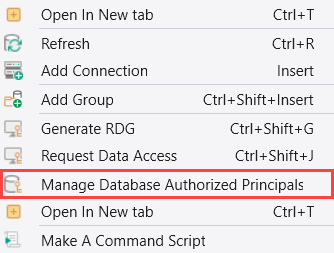
Vyberte Přidat objekt zabezpečení a přidejte autorizovaný objekt zabezpečení.
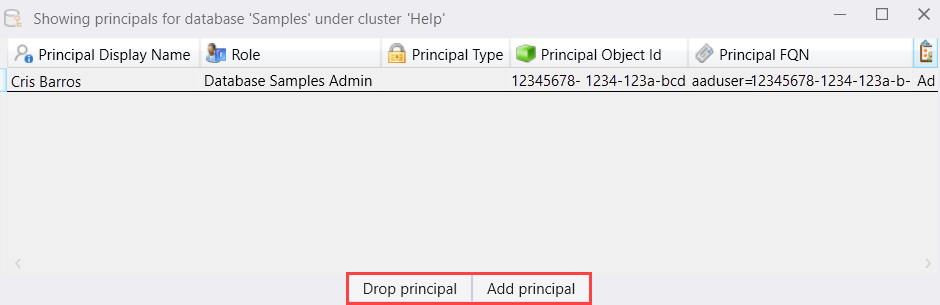
Zadejte podrobnosti o objektu zabezpečení a pak vyberte Přidat objekt zabezpečení.
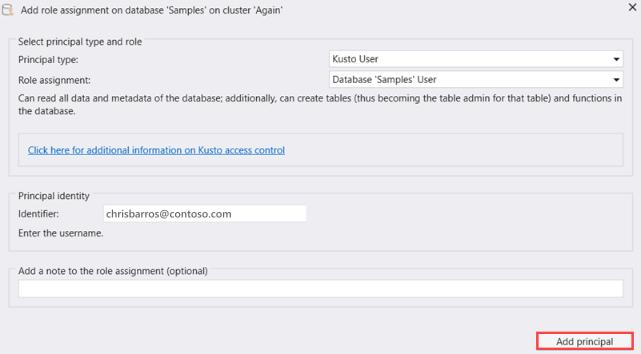
Potvrďte, že chcete přidat autorizovaný objekt zabezpečení.
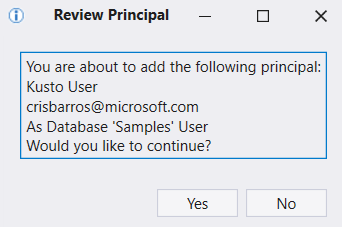
Pokud chcete odstranit existující autorizovaný objekt zabezpečení, vyberte Drop principal (Odstranit objekt zabezpečení ) a potvrďte akci.